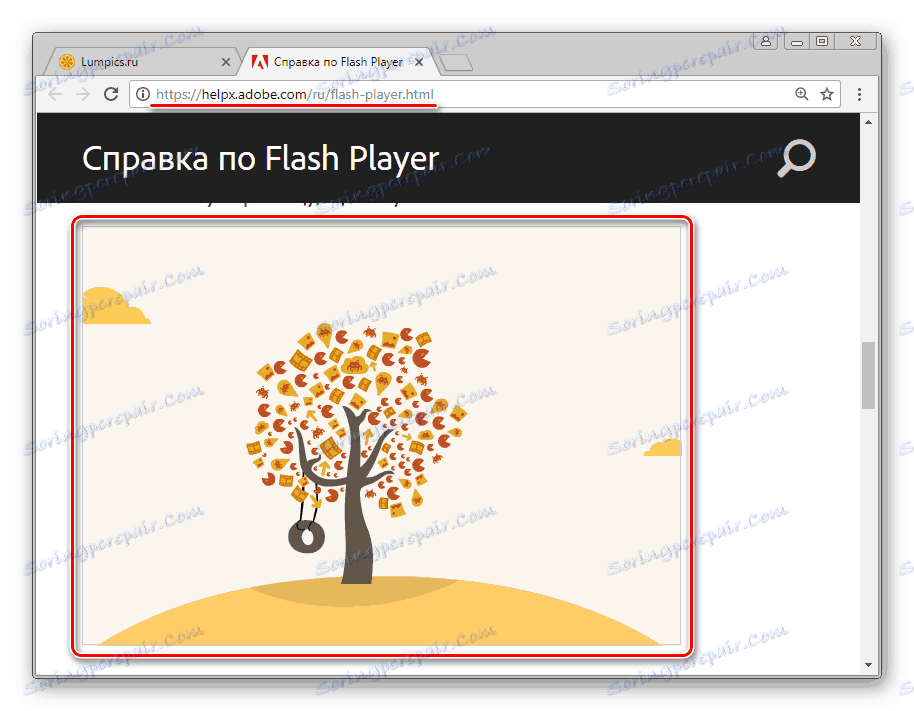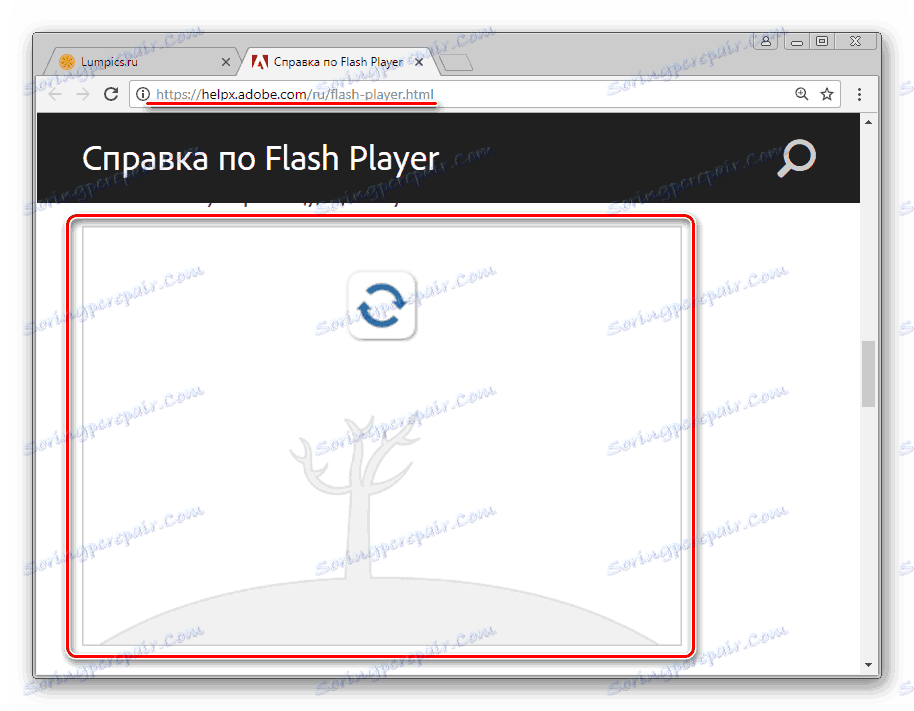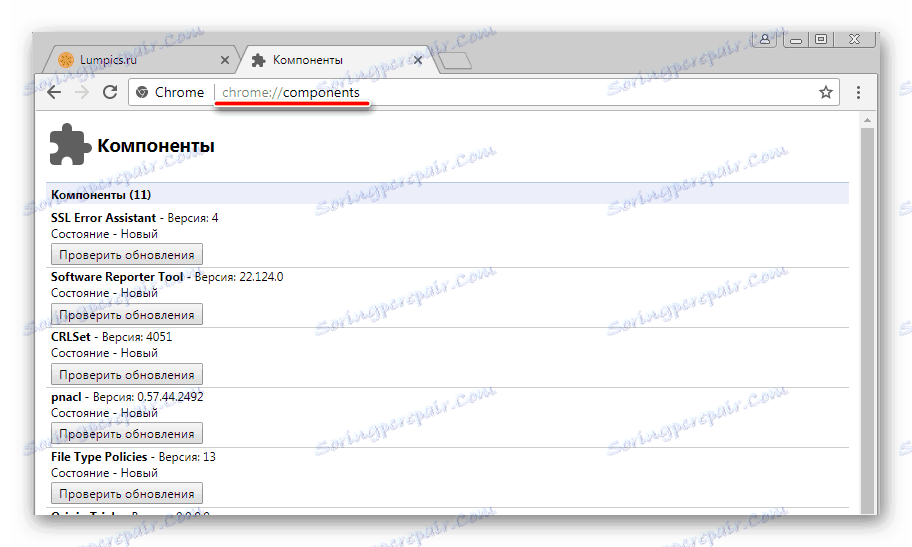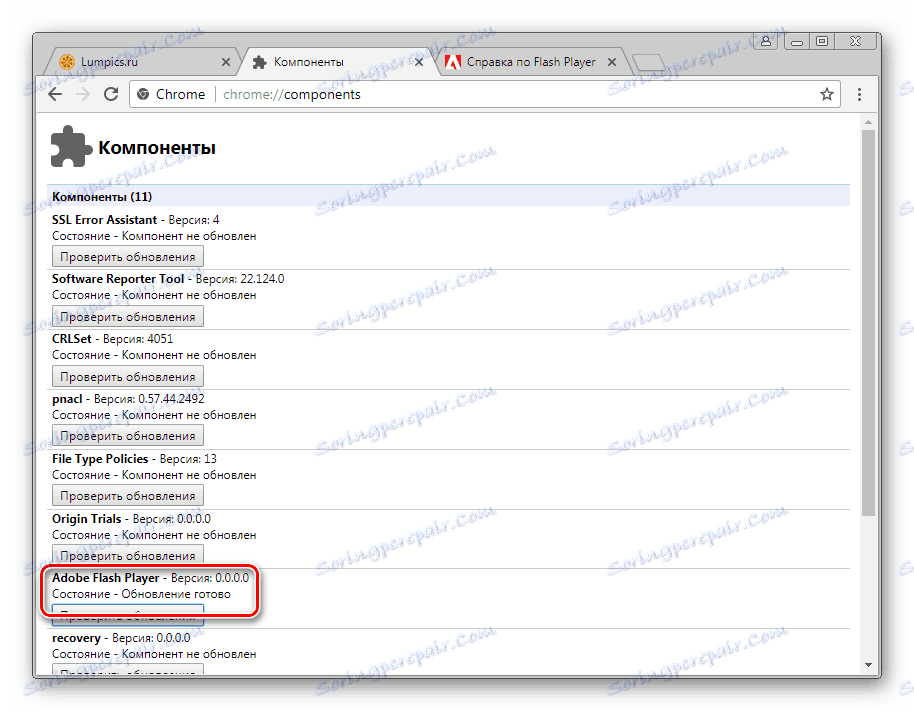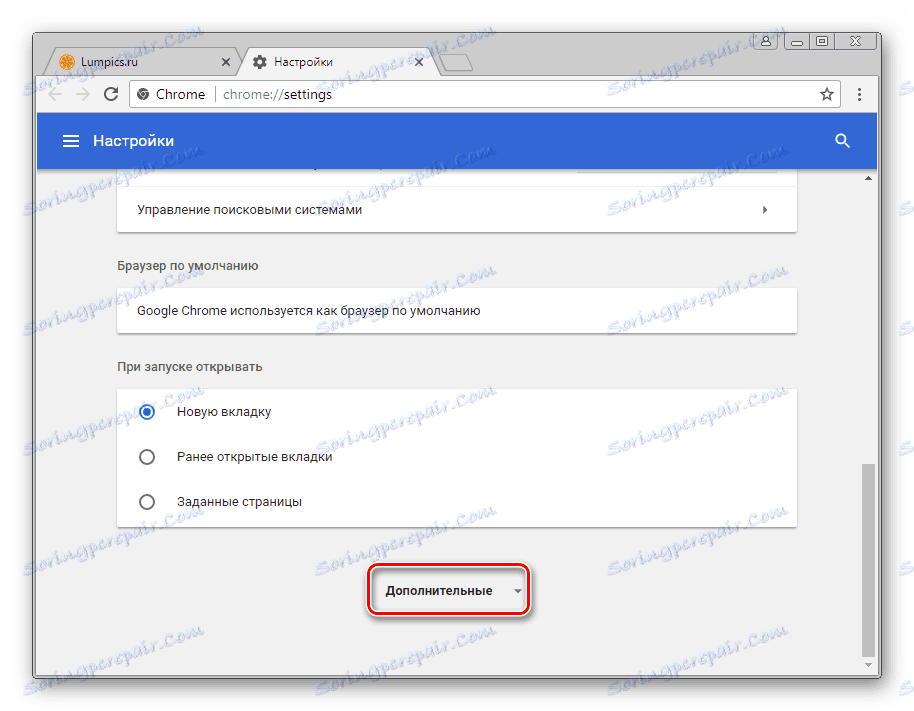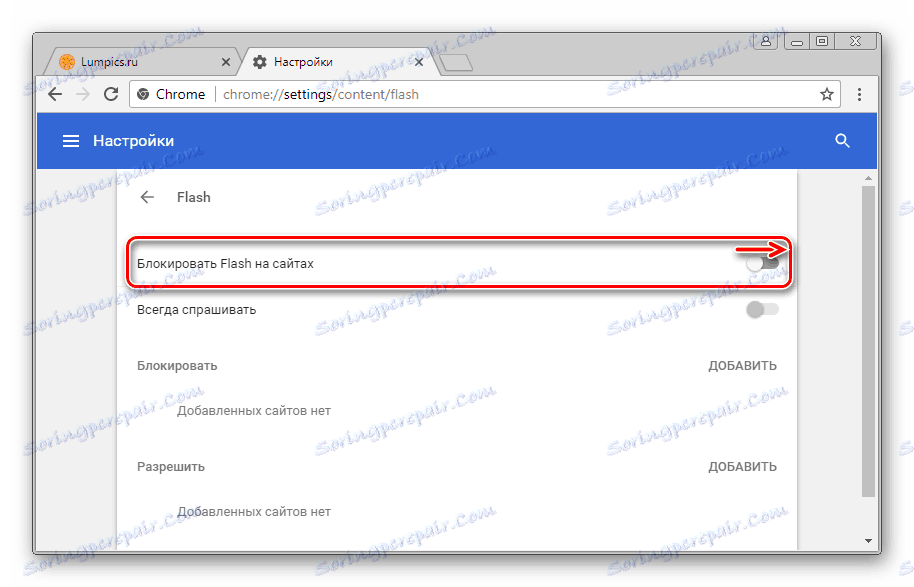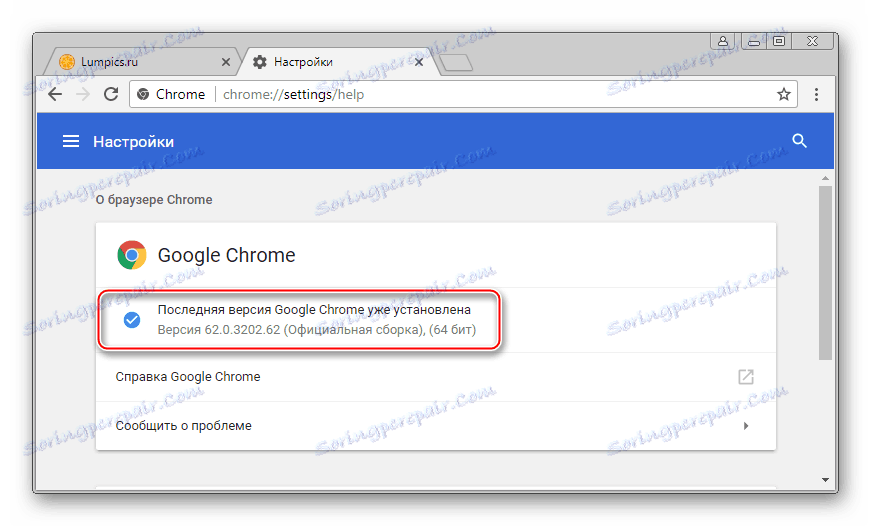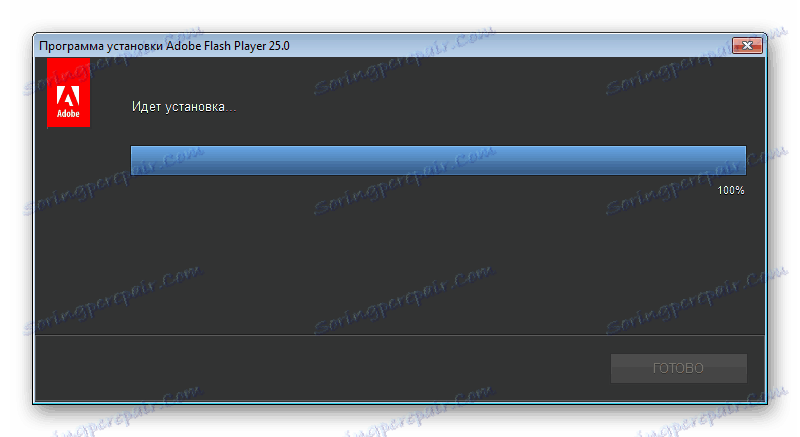Razlozi neoperabilnosti Flash Playera u pregledniku Google Chrome
Brzo širenje internetskog preglednika Google Chrome prvenstveno zbog svoje široke funkcionalnosti i podrške za sve moderne internetske tehnologije, uključujući najnovije i čak eksperimentalne. Ali one funkcije koje su korisnici i vlasnici internetskih resursa dugi niz godina zahtijevali, a koji rade s interaktivnim sadržajem stvorenim na temelju multimedijske platforme Adobe Flash, implementirani su u pregledniku na visokoj razini. Pogreške na poslu Flash Player U Google Chromeu ponekad nastaju, ali sve se vrlo lako uklanjaju. To možete potvrditi čitanjem materijala u nastavku.
Da bi se prikazao multimedijski sadržaj web stranica stvorenih tehnologijom Adobe Flash, dodatak GooglePhrome upotrebljava se u pregledniku Google Chrome, odnosno dodatka integriranom u preglednik. Ispravna interakcija između komponente i preglednika u nekim slučajevima može biti povrijeđena iz više razloga, eliminirajući koji možete postići ispravan prikaz bilo kojeg flash sadržaja.
sadržaj
Razlog 1: Neispravan sadržaj web mjesta
Ako postoji situacija kada se zasebni videoisječak ne reproducira u Chromeu putem Flash Playera ili se pokreće određena web aplikacija izrađena pomoću tehnologije bljeskalice, prije svega trebali biste provjeriti je li softver problem krivac, a ne sadržaj web resursa.
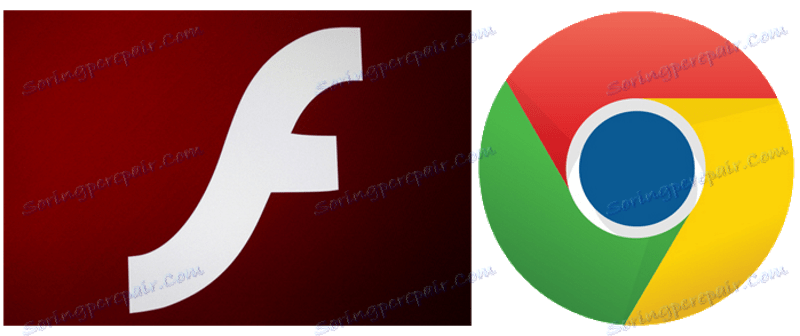
- Otvorite stranicu koja sadrži željeni sadržaj u nekom drugom pregledniku. Ako sadržaj nije prikazan samo u Chromeu, a drugi preglednici u interakciji s resursom normalno, korijen problema je upravo softver i / ili dodatak koji se razmatra.
- Provjerite ispravnost prikazivanja drugih web stranica koje sadrže bljeskalice u Chromeu. U idealnom slučaju, idite na službenu stranicu Adobe koja sadrži referentne podatke za Flash Player.
Sustav pomoći Adobe Flash Player na službenoj web stranici razvojnog programera
Između ostalog, stranica sadrži animaciju, pri čemu možete utvrditi radi li dodatak koji osigurava funkcioniranje Adobe Flash multimedijske platforme u Google Chromeu ispravno:
- Preglednik i dodatak su OK:
- Postoje problemi s preglednikom i / ili dodatkom:
![Flash Player u pregledniku Google Chrome funkcionira dobro]()
![Flash Player u pregledniku Google Chrome ne funkcionira. Razlog je mekan]()
U slučaju da samo pojedinačne stranice opremljene s bljeskalicama ne funkcioniraju u pregledniku Google Chrome, ne biste trebali pokušati riješiti situaciju tako da ometaju preglednik i / ili dodatak, jer je krivac problema najvjerojatnije web resurs koji je postavio netočan sadržaj. Svojim vlasnicima i treba ih se konzultirati kako bi riješili problem, ako je sadržaj koji nije prikazan vrijedi za korisnika.
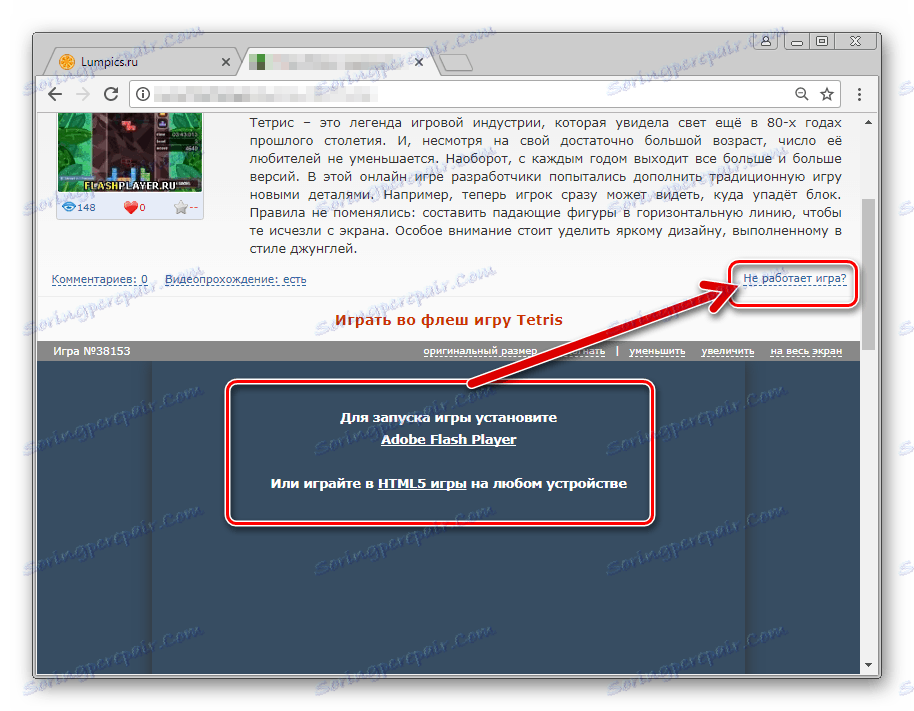
Uzrok 2: Jednokratno kvar komponente u Flashu
Flash player u Google Chrome općenito može normalno funkcionirati i pada se samo povremeno. Ako se došlo do neočekivane pogreške prilikom interakcije s interaktivnim sadržajem, često je popraćena poruka iz preglednika "Sljedeći dodatak srušio se" i / ili prikazuje ikonu, kao na donjoj slici zaslona, pogreška se jednostavno uklanja.
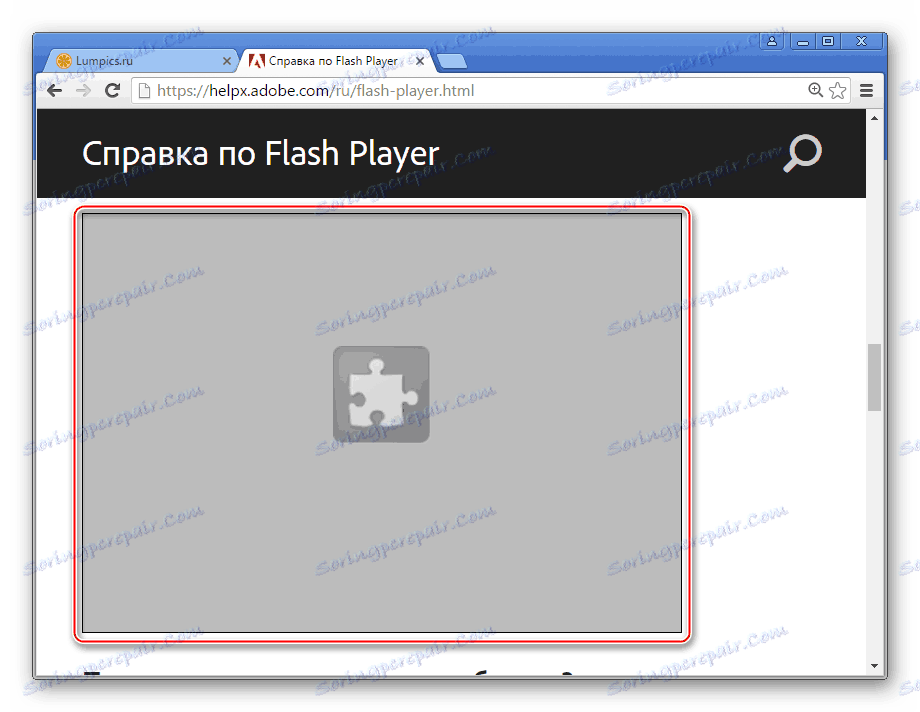
U takvim situacijama dovoljno je ponovo pokrenuti dodatak, za što činite sljedeće:
- Bez zatvaranja stranice s bljeskalicom, otvorite izbornik preglednika Google Chrome tako da kliknete na područje sa slikom tri crtice (ili točkama ovisno o verziji preglednika) u gornjem desnom kutu prozora preglednika i idite na stavku "Dodatni alati" , a zatim pokrenite "Upravitelj zadataka" .
- Prozor koji se otvori prikazuje sve procese koji trenutačno provodi preglednik, a svaki od njih može se prisilno ukinuti.
- Odaberite "GPU proces" označen lijevom tipkom miša Flash Player i kliknite gumb "Završi proces" .
- Vratite se na web stranicu na kojoj je došlo do kvara i ažurirati ga pritiskom tipke F5 na tipkovnici ili klikom na ikonu Osvježi .
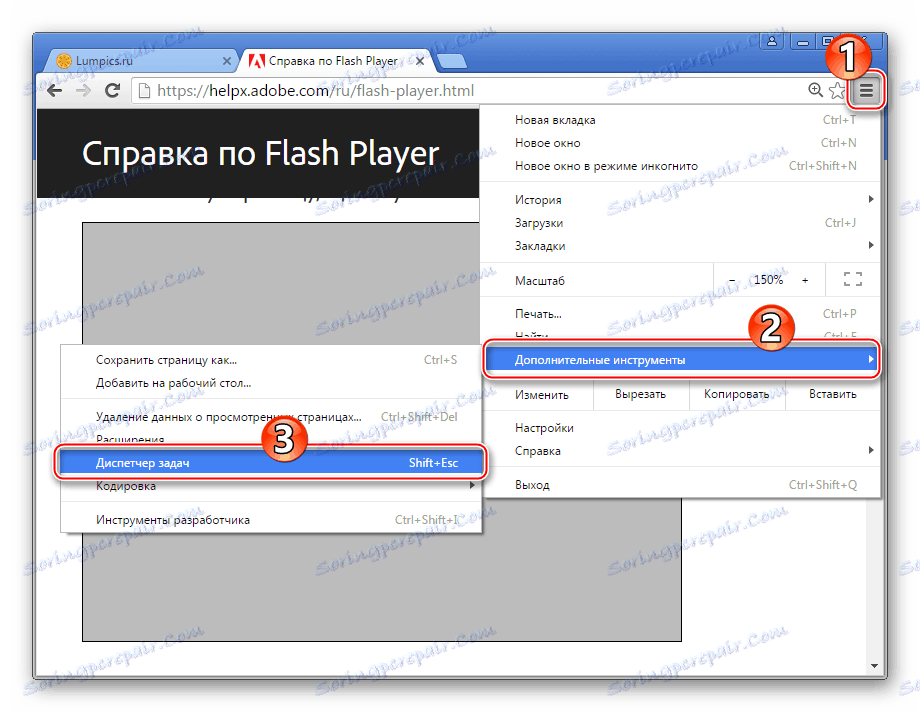
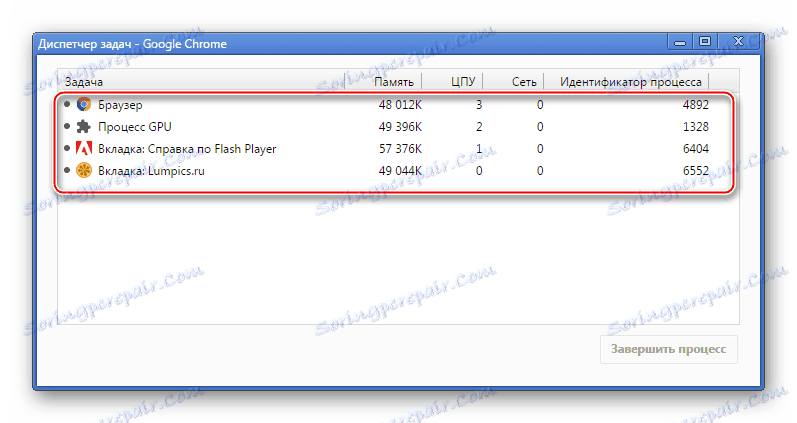
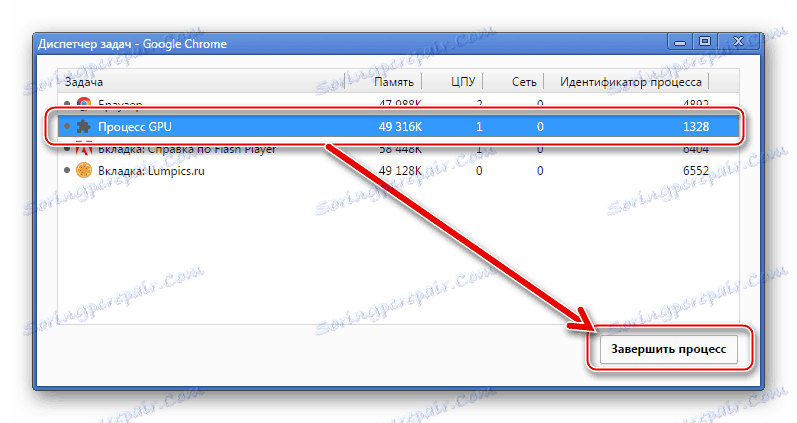
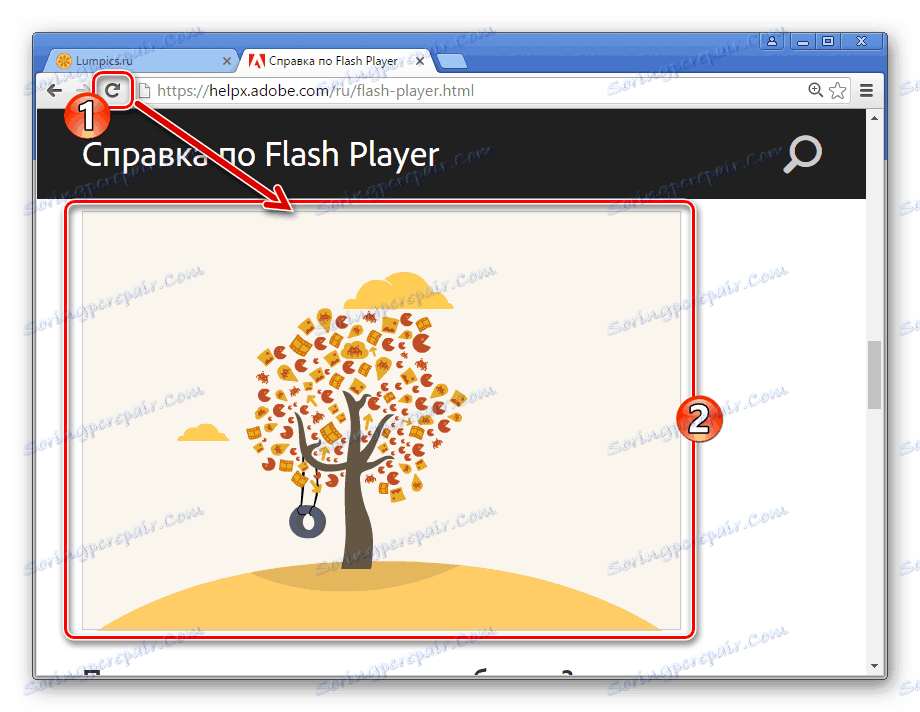
Ako Adobe Flash Player redovito ne uspije, provjerite prisutnost drugih čimbenika koji dovode do pogrešaka i slijedite upute da biste ih riješili.
Uzrok 3: Datoteke dodataka su oštećene / izbrisane
Ako se problemi s interaktivnim sadržajem promatraju apsolutno na svim stranicama otvorenim u pregledniku Google Chrome, provjerite je li komponenta Flash Playera prisutna u sustavu. Unatoč činjenici da je plug-in instaliran s preglednikom, može se slučajno izbrisati.
- Pokrenite preglednik Google Chrome i unesite adresnu traku:
chrome://components/![Flash Player u dodatcima za kontrolu poziva na stranici Google Chrome]()
Zatim pritisnite tipku "Enter" na tipkovnici.
- U otvorenom prozoru za upravljanje dodatkom pronađite stavku "Adobe Flash Player" na popisu. Ako je dodatak prisutan i funkcionira, broj verzije prikazuje se u blizini njegova naziva:
- Ako je vrijednost broja verzije "0.0.0.0" , datoteke Flash Player su oštećene ili obrisane.
- Da biste vratili dodatak u Google Chrome, u većini slučajeva jednostavno kliknite "Provjeri ažuriranja"
![Flash Player u Google Chromeu je instaliran i ažuriran]()
koji će automatski učitati datoteke koje nedostaju i integrirati ih u radni imenik preglednika.

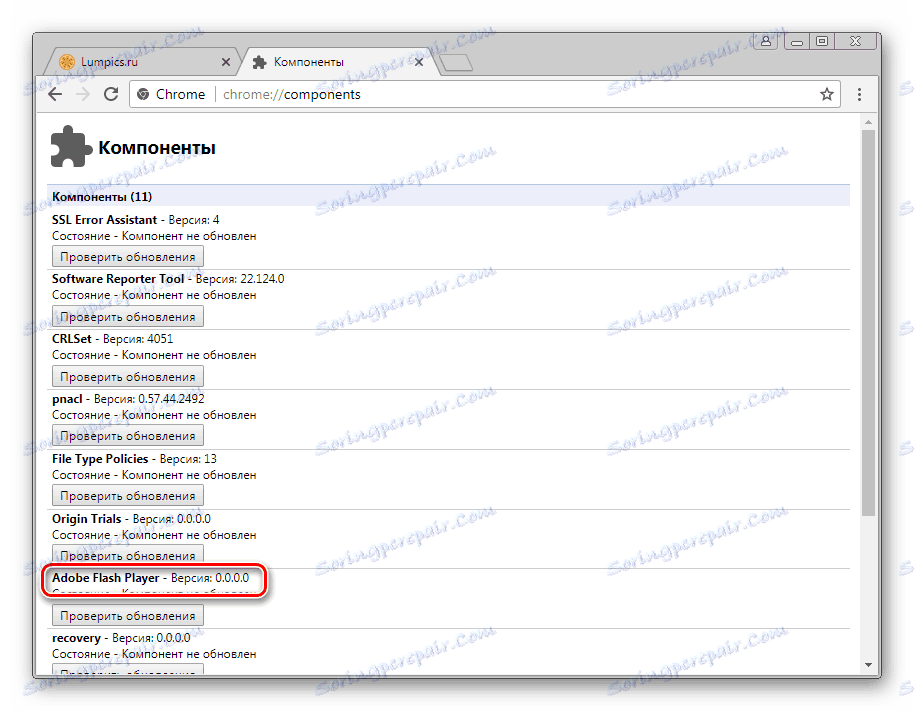
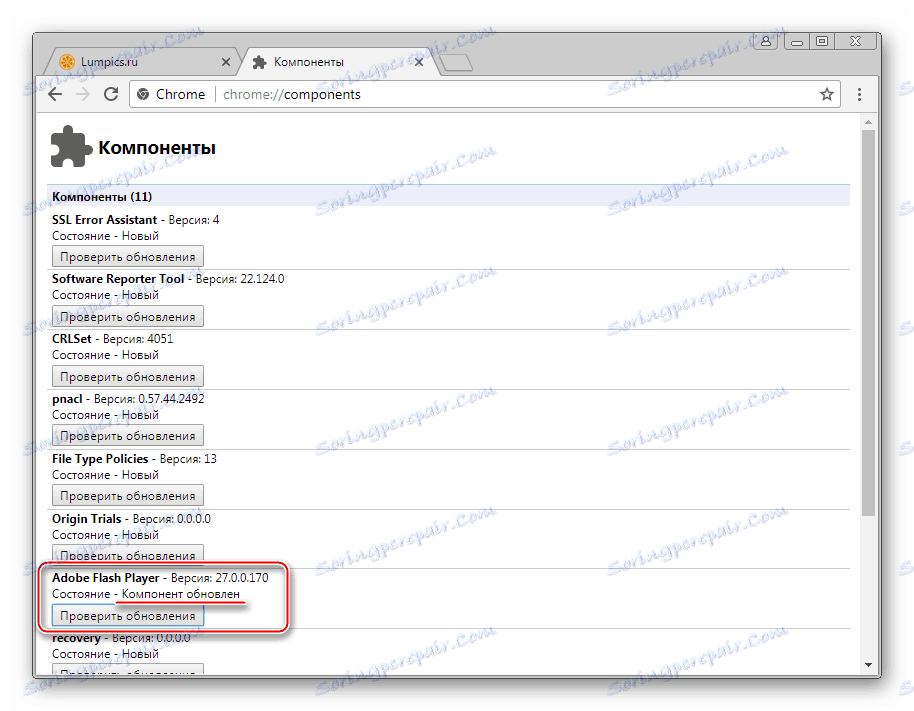
Ako gore navedena značajka ne funkcionira ili njena aplikacija ne funkcionira, preuzmite najnoviju verziju distribucije i instalirajte Flash Player sa službenog Adobe web mjesta slijedeći upute u članku:
Pouka: Kako instalirati Adobe Flash Player na računalo
Uzrok 4: dodatak je zaključan
Razina informacijske sigurnosti, koju karakterizira platforma Adobe Flash, podiže brojne cenzure od razvojnih programera preglednika. Da bi se postigao najviši stupanj sigurnosti, mnogi stručnjaci preporučuju potpuno odustajanje od upotrebe Flash Playera ili uključivanje komponente samo kada je apsolutno nužan i siguran u sigurnost posjećenih web resursa.
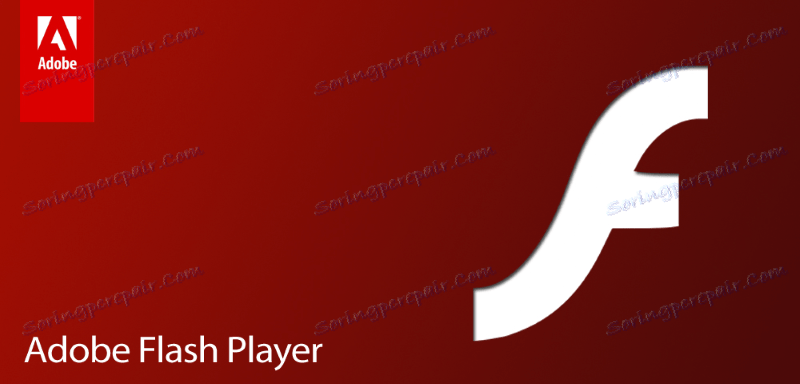
U Google Chromeu postoje opcije za zaključavanje dodatka i sigurnosnih postavki koje mogu uzrokovati da se interaktivni sadržaj ne pojavljuje na web stranicama.
- Pokrenite Google Chrome i idite na postavke preglednika pozivajući kontekstni izbornik tako da kliknete na područje slike s tri točke u gornjem desnom kutu prozora. Na popisu radnji odaberite "Postavke" .
- Pomaknite se prema dolje na popisu opcija na dno i kliknite vezu "Više"
![Flash Player u postavkama preglednika Google Chrome - dodatno]()
što će dovesti do otkrivanja dodatnog popisa parametara.
- Pogledajte dodatnu stavku popisa "Postavke sadržaja" i unesite ga klikom lijevog gumba na imenu.
- Među parametrima odjeljka "Postavke sadržaja" pronađite "Flash" i otvorite je.
- Na popisu "Flash" parametara , prvi je prekidač, koji može biti u jednom od dva položaja. Ako je naziv ove postavke "Blokiraj Bljesak na web stranicama" , postavite prekidač u suprotnom stanju. Kada su postavke dovršene, ponovno pokrenite Google Chrome.
![Flash Player u Google Chromeu onemogućuje blokiranje dodataka]()
U slučaju da početni naziv prvog odlomka odjeljka "Bljesak" kaže "Dopusti bljesak na web stranicama" , razmotrite druge razloge neoperativnog multimedijalnog sadržaja web stranica, a korijen problema nije "blokiranje" dodatka.
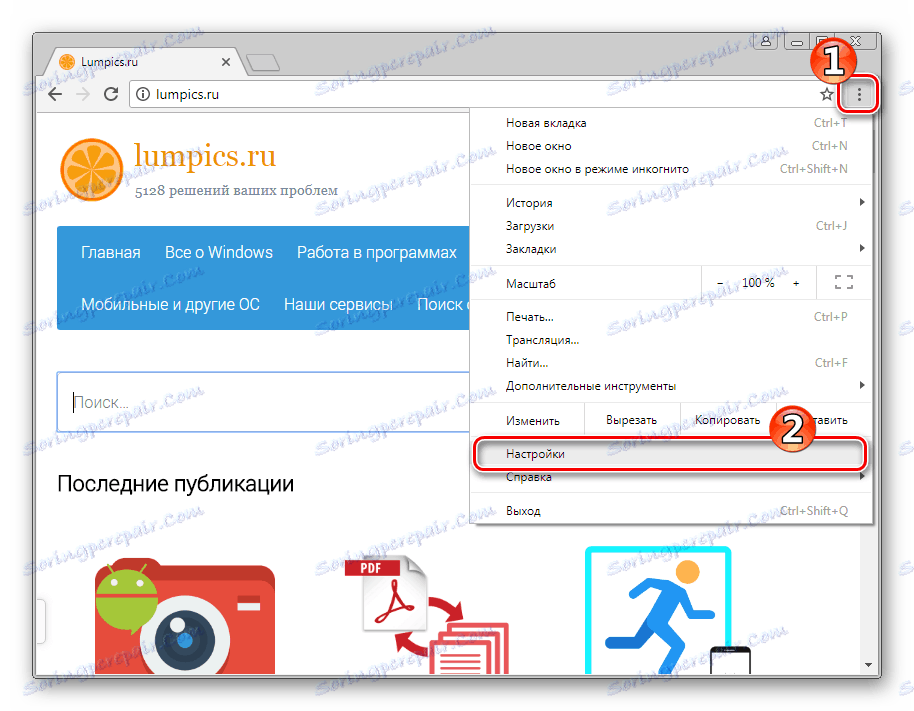
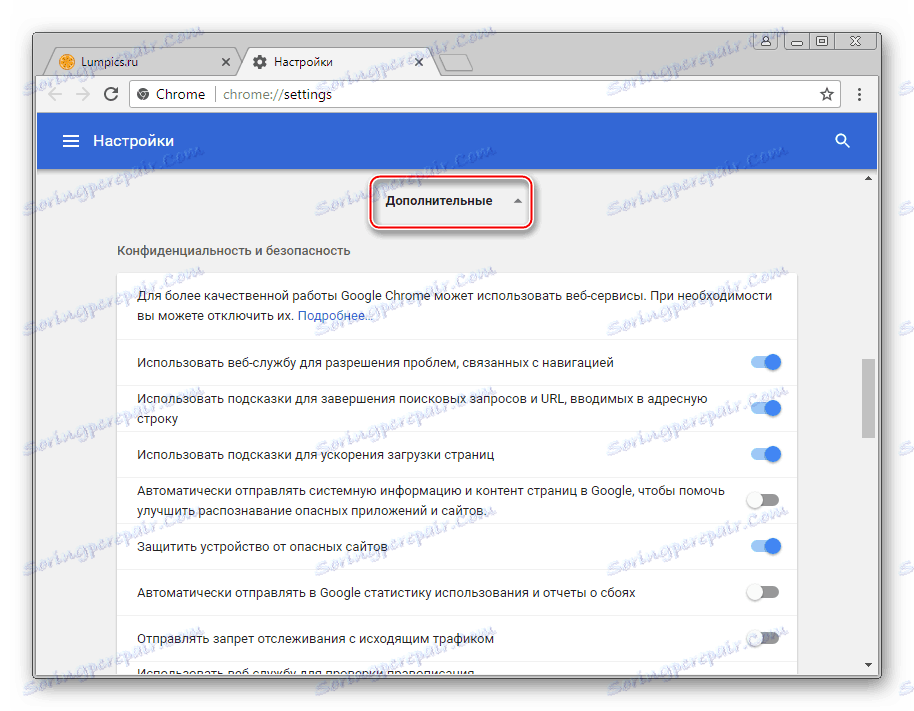
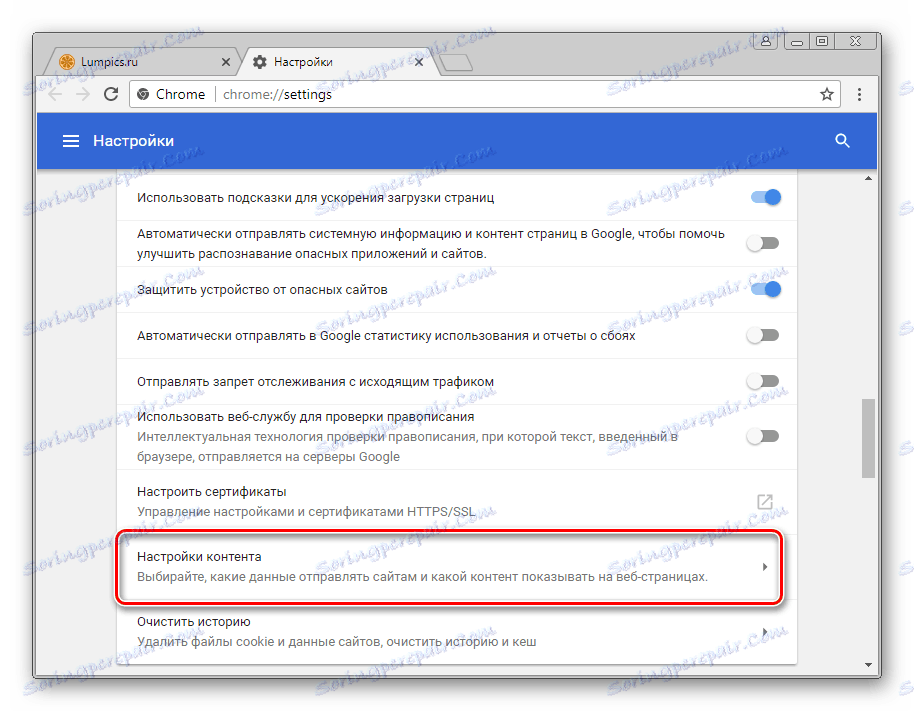
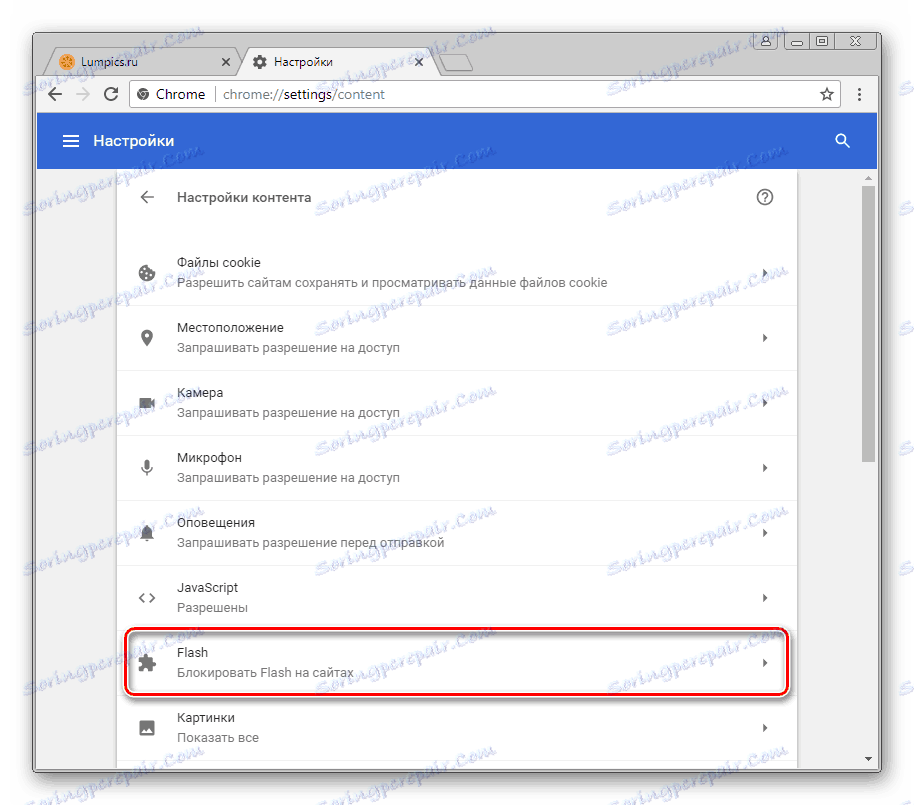
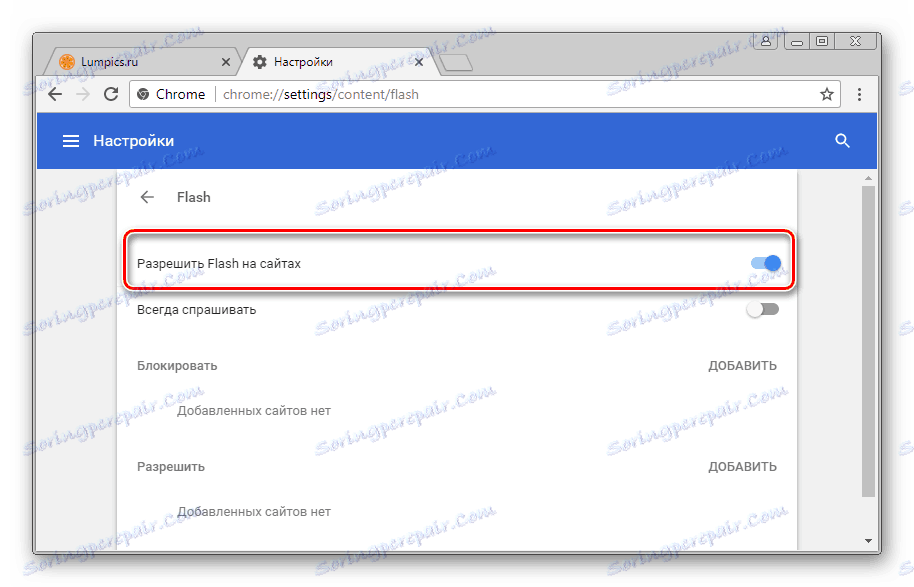
Razlog 5: zastarjela inačica preglednika / dodataka
Razvoj Internet tehnologija zahtijeva stalno poboljšanje softvera, koji se koristi za pristup resursima Globalne mreže. Google Chrome često se ažurira, a prednosti preglednika uključuju činjenicu da se aktualizacija verzije, prema zadanim postavkama, događa u automatskom načinu rada. Zajedno s ažuriranjima preglednika instalirane su dodatke, a među njima i Flash Player.
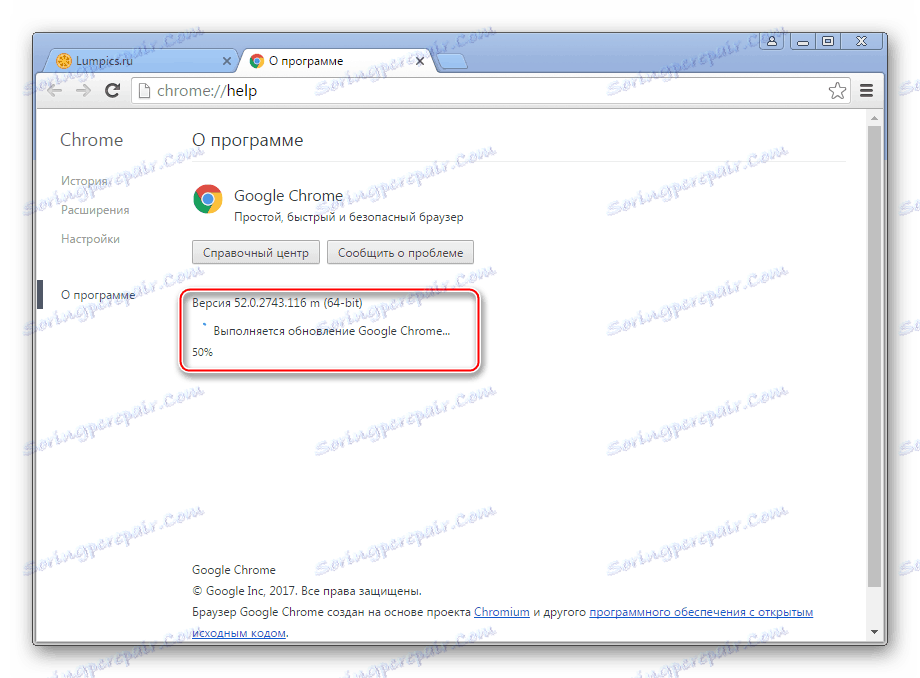
Obezmeđene komponente mogu biti blokirane sa strane preglednika ili jednostavno ne rade ispravno pa se ne preporučuje odbiti ažuriranja!

- Ažurirajte Google Chrome. Da biste to učinili je vrlo jednostavna, ako slijedite upute iz materijala na našoj web stranici:
Pouka: Kako ažurirati Google Chrome
![Ažuriran je Flash Player u pregledniku Google Chrome]()
- Samo u slučaju, osim toga, provjerite ažuriranja dodataka za Flash Player i ažurirali verziju prilikom ove prilike. Koraci koji uključuju ažuriranje komponente kao rezultat njegovog izvršenja ponoviti točno korake u gore opisanim uputama kako bi se uklonili "Uzroci 2: Datoteke plug-in-a oštećene su / obrisane" . Također možete upotrijebiti preporuke iz materijala:
Pročitajte također: Kako ažurirati Adobe Flash Player
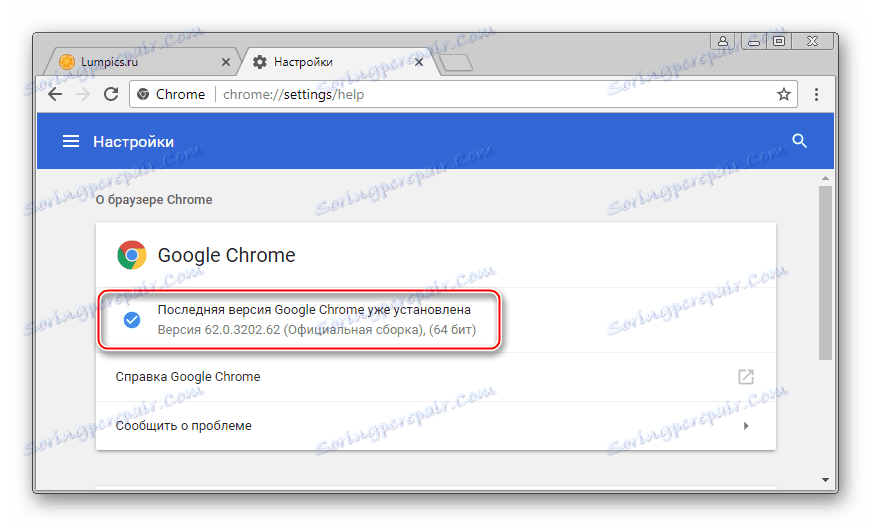
Uzrok 6: Sustav se pada u softveru
Može se dogoditi da u pregledniku Google Chrome nije moguće identificirati određeni problem s Flash Playerom. Raznolikost modela korištenja softvera i razni čimbenici, uključujući i utjecaj računalnih virusa, dovode do teško dostupnih pogrešaka u radu. U ovoj verziji najučinkovitije rješenje bit će cjelovita ponovna instalacija preglednika i dodataka.
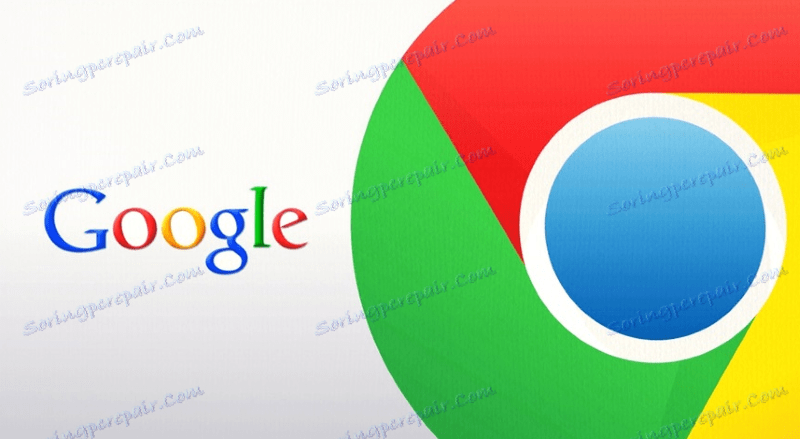
- Ponovno instaliranje preglednika Google Chrome vrlo je jednostavno za izvođenje slijedeći korak-po-korak upute iz članka ispod veze:
Pročitajte više: Kako ponovno instalirati Google Chrome
- Uklanjanje i ponovno postavljanje Flash Playera opisano je i u materijalima na našoj web stranici, iako će taj postupak vjerojatno biti neophodan nakon potpunog ponovnog instaliranja preglednika Google Chrome i ažuriranja verzije softvera, uključujući dodatke, na taj način.
Pročitajte više:
Kako potpuno ukloniti Adobe Flash Player s računala
Kako instalirati Adobe Flash Player na računalo![Flash Player u Google Chromeu ponovno instalira dodatke]()
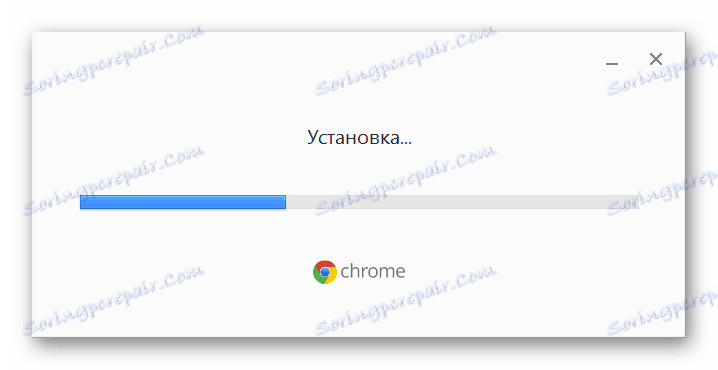
Kao što možete vidjeti, osnova za probleme s Flash Playerom u pregledniku Google Chrome može biti niz čimbenika. Istodobno, nema potrebe previše brinuti o multimedijalnoj platformi koja ne radi na web stranicama, u većini slučajeva se pogreške i neuspjesi preglednika i / ili dodataka uklanjaju izvodeći samo nekoliko jednostavnih uputa!